Simptomi
Jūsu darbvirsmas plūsma neuzraudzīta darbojas kļūmi, izmantojot SessionCreationUserPromptedForCredentialsAfterConnection kļūdas kodu, kā parādīts tālāk ekrānuzņēmumā.
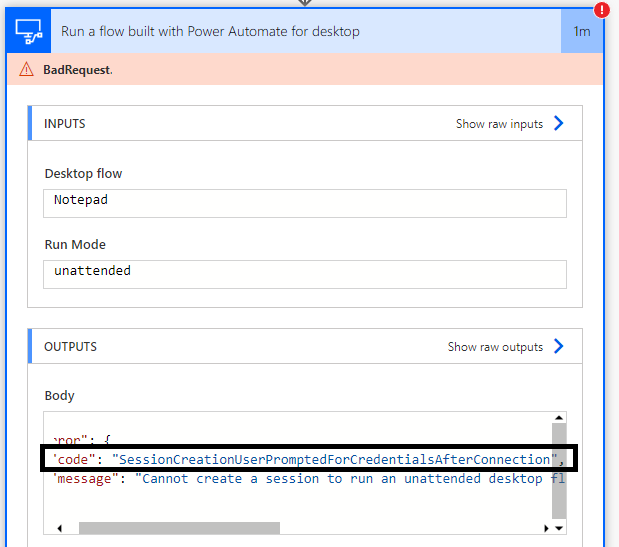
Cēlonis
Pēc RDP savienojuma izveides datoram nepieciešami jauni akreditācijas dati. Tomēr Power Automate datoriem savienojuma iestatījumos ir iekļauti tikai akreditācijas dati, un netiek gaidīts, ka tie tiek prasīti pēc savienojuma izveides.
Risinājums
Izšķirtspējas norādījumi ir atkarīgi no datora iestatīšanas. Atveriet komandu uzvedni un izpildiet šādu komandu: "dsregcmd /status". Izvades "Ierīces stāvoklis" pirmajā sadaļā skatiet vērtību AzureAdJoined un DomainJoined.
-
Ja AzureAdJoined : YES un DomainJoined: NO
-
Atveriet reģistru šādā ceļā: Computer\HKEY_LOCAL_MACHINE\SOFTWARE\Policies\Microsoft\Windows NT\Terminal Services
-
Ja termināļa pakalpojumu atslēgas vērtība fPromptForPassword ir iestatīta kā 1, sazinieties ar IT nodaļu, lai lūgtu atspējot politiku "Vienmēr vaicāt paroli savienojumam", pēc tam spiežot politikas atjaunināšanu datorā.
-
Ja termināļa pakalpojumu atslēgai nav apakšatslēgas fPromptForPassword, varat pārslēgties uz ceļu: Computer\HKEY_LOCAL_MACHINE\SYSTEM\CurrentControlSet\Control\Terminal Server\WinStations\RDP-Tcp un meklēt DWORD fPromptForPassword un iestatīt to kā 0; ja šī DWORD nepastāv, varat to izveidot.
-
-
Citos gadījumos:
-
Atveriet reģistru šādā ceļā: Computer\HKEY_LOCAL_MACHINE\SOFTWARE\Policies\Microsoft\Windows NT\Terminal Services
-
Ja termināļa pakalpojumu atslēgai ir trīs vērtības: fPromptForPassword ir iestatīts uz 1, SecurityLayer ir iestatīts uz 0 un UserAuthentication iestatītas uz 0, jums ir jāarunā ar IT nodaļu, lai atjauninātu vienu no šīm trim apakšatslēgām (fPromptForPassword uz 0, SecurityLayer uz 1 vai 2, vai UserAuthentication uz 1)
-
Ja iepriekšējais punkts nav piemērojams ( termināļa pakalpojumiem trūkst vismaz viena no iepriekš norādītajām vērtībām), izvēlieties kādu no vērtībām, kas nav norādītas (ja nav vairākas vērtības, izvēlieties vismaz vienu no tām, kas atbilst jūsu vajadzībām). Dodieties uz ceļu Dators\HKEY_LOCAL_MACHINE\SYSTEM\CurrentControlSet\Control\Terminal Server\WinStations\RDP-Tcp un atjauniniet (vai izveidojiet, ja nav) vērtību, ko izvēlējāties atkarībā no izvēlētās: iestatiet fPromptForPassword uz 0 vai SecurityLayer uz 1 vai 2, vai UserAuthentication uz 1.
-










